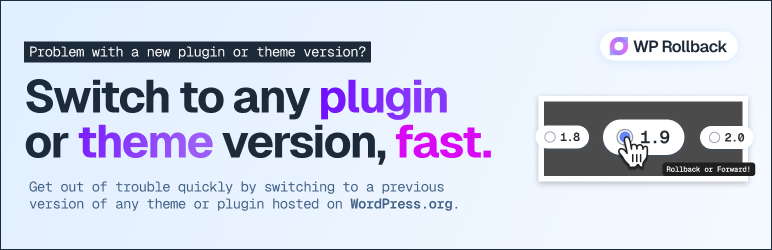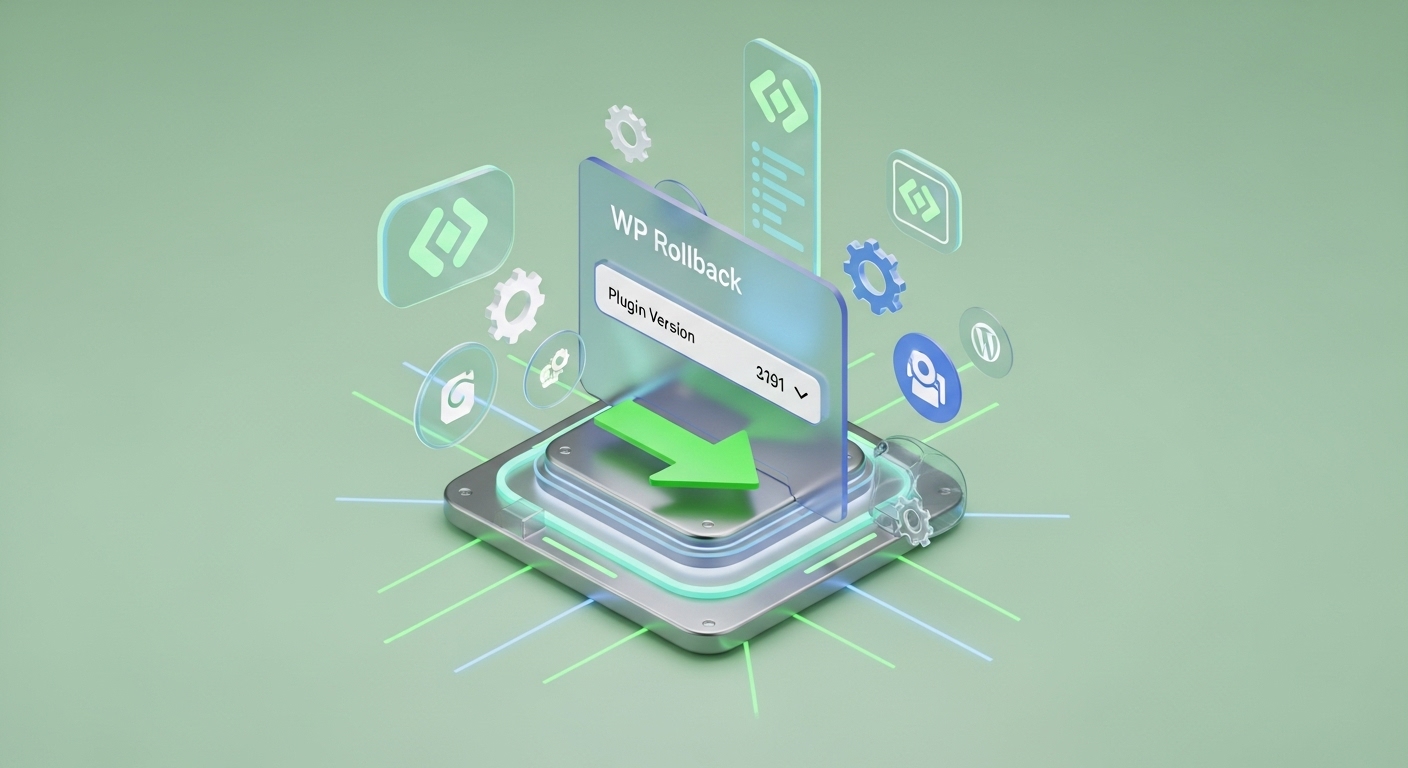WordPressのプラグインやテーマを更新したら、突然サイトが真っ白になった。そんな経験はありませんか?実は、こうしたトラブルは意外と頻繁に起こります。
更新後の不具合で慌ててしまう前に、知っておきたいのが「WP Rollback」というプラグインです。このプラグインを使えば、クリック一つで簡単に前のバージョンに戻すことができます。まるで時間を巻き戻すような便利な機能なのです。
今回は、WP Rollbackの基本情報から使い方、注意点まで詳しく解説していきます。プラグイン更新の不安から解放される方法を一緒に学んでいきましょう。
WP Rollbackプラグインって何?基本情報をチェックしよう
WP Rollbackは、WordPressのプラグインやテーマを以前のバージョンに戻すためのプラグインです。開発者のWordImpress(旧WP Updates)が提供しており、WordPress.orgの公式リポジトリで配布されています。
1. プラグインの開発者と運営元について
WP Rollbackは、WordImpressという会社が開発・運営しています。この会社は、WordPressのプラグイン開発を専門とする企業で、数多くの便利なプラグインを提供している信頼できる開発者です。
| 項目 | 詳細 |
|---|---|
| 開発者 | WordImpress |
| 公式サイト | wprollback.com |
| サポート体制 | WordPress.org公式フォーラム |
| 言語対応 | 日本語を含む多言語対応 |
実は、この開発者は他にも「Give」という寄付プラグインでも有名なんです。つまり、WordPressコミュニティでは非常に評価の高い開発者と言えるでしょう。
2. 料金設定と有料版の違い
WP Rollbackには無料版と有料版(WP Rollback Pro)があります。無料版でも基本的な機能は十分に使えるため、多くのユーザーが無料版を利用しています。
| プラン | 料金 | 主な機能 |
|---|---|---|
| 無料版 | 0円 | WordPress.orgのプラグイン・テーマのロールバック |
| Pro版 | 年額$99〜 | 有料プラグイン・テーマのロールバック |
| Pro版 | 年額$99〜 | 一括ロールバック機能 |
| Pro版 | 年額$99〜 | プレミアムサポート |
ただし、無料版では有料で購入したプラグインやテーマはロールバックできません。ここで注意したいのは、多くの場合、無料版の機能だけで十分だということです。
3. 現在のバージョンと対応WordPress
2025年9月現在、WP Rollbackは定期的にアップデートが行われており、最新のWordPressバージョンにしっかりと対応しています。
| 項目 | 詳細 |
|---|---|
| 現在のバージョン | 1.7.3(2024年8月更新) |
| 必要WordPressバージョン | 4.9以上 |
| PHP要件 | 7.0以上推奨 |
| アクティブインストール数 | 300,000以上 |
| 評価 | 5点満点中4.8点 |
実は、このプラグインは30万を超えるサイトで使われているんです。これだけ多くのユーザーに愛用されているということは、それだけ安定性と信頼性が高い証拠と言えるでしょう。
どんな時に使うの?WP Rollbackが必要になる場面
プラグインやテーマの更新後に問題が発生するケースは、思っている以上によくあります。特に、複数のプラグインを使っているサイトでは、相性の問題で不具合が起こることも珍しくありません。
1. プラグイン更新後に画面が真っ白になった時
最も典型的なトラブルが、プラグイン更新後の「死のホワイトスクリーン」です。サイトにアクセスすると真っ白な画面が表示され、何も操作できなくなってしまいます。
たとえば、セキュリティプラグインを更新したら、突然管理画面にログインできなくなったとします。こんな時、FTPでファイルを削除する方法もありますが、初心者には難しい作業です。
WP Rollbackなら、管理画面から簡単に前のバージョンに戻せます。ただし、画面が真っ白になってしまった場合は、セーフモードでWordPressにアクセスする必要があります。
2. テーマ更新でデザインが崩れてしまった時
テーマの更新も要注意です。特に、カスタマイズを加えているテーマの場合、更新によってデザインが大きく変わってしまうことがあります。
| よくある問題 | 原因 | WP Rollbackでの解決 |
|---|---|---|
| レイアウト崩れ | CSS仕様変更 | 前バージョンに戻して対応 |
| 機能の削除 | テーマ仕様変更 | 安定版に戻して検討時間確保 |
| カスタマイズ消失 | ファイル構造変更 | 即座にロールバックして被害最小化 |
実は、テーマの更新による問題は復旧が特に困難です。なぜなら、デザインの変更は見た目だけでなく、機能面にも影響を与えるからです。
3. WordPressの相性が合わなくなった時
プラグイン同士、またはプラグインとWordPress本体の相性問題も頻繁に発生します。これらの問題は、更新直後には気づかないことも多いのです。
ここで注意したいのは、相性問題は時間が経ってから発覚することもあるという点です。たとえば、お問い合わせフォームが動かなくなっていることに、数日後に気づくかもしれません。
WP Rollbackがあれば、「あの更新が原因かも」と思った時に、すぐに検証できます。問題の切り分けが簡単にできるのは、大きなメリットと言えるでしょう。
WP Rollbackでできること・できないこと
WP Rollbackは便利なプラグインですが、万能ではありません。何ができて何ができないかを正しく理解しておくことが重要です。
1. WordPress.orgのプラグインとテーマは簡単ロールバック
無料版のWP Rollbackは、WordPress.org公式リポジトリに登録されているプラグインとテーマのロールバックに対応しています。つまり、一般的な無料プラグインやテーマなら、ほぼ全て対応していると考えて大丈夫です。
| 対応項目 | 詳細 |
|---|---|
| 無料プラグイン | WordPress.org登録の全プラグイン |
| 無料テーマ | WordPress.org登録の全テーマ |
| 操作方法 | 管理画面から1クリック |
| バージョン選択 | 過去の全バージョンから選択可能 |
| 所要時間 | 通常1〜2分程度 |
実は、WordPress.orgには6万を超えるプラグインが登録されています。これらすべてが対象になるのですから、かなり幅広いカバー範囲と言えるでしょう。
2. 有料プラグインは無料版では対応外
ただし、有料で購入したプラグインやテーマは、無料版のWP Rollbackでは対応していません。これらをロールバックしたい場合は、Pro版が必要になります。
| プラグイン種類 | 無料版対応 | Pro版対応 |
|---|---|---|
| WordPress.org登録プラグイン | ○ | ○ |
| 有料プラグイン | × | ○ |
| カスタムテーマ | × | △(条件付き) |
| 独自開発プラグイン | × | × |
有料プラグインが多い場合は、Pro版を検討する価値があります。ただし、年額$99という費用を考えると、まずは無料版で試してみることをおすすめします。
3. WordPress本体のバージョンは戻せません
WP Rollbackという名前から誤解されがちですが、このプラグインでWordPress本体のバージョンを戻すことはできません。WordPress本体のダウングレードには、別の方法が必要です。
ここで注意したいのは、WordPress本体のダウングレードは非常にリスクが高いということです。データベースの構造が変わってしまう可能性もあるため、専門知識なしに行うのは危険です。
もしWordPress本体に問題がある場合は、WP Rollbackではなく、バックアップからの復元を検討しましょう。
実際に使ってみよう!WP Rollbackの使い方手順
WP Rollbackの使い方は驚くほど簡単です。複雑な設定は一切不要で、初心者でもすぐに使いこなせます。
1. プラグインをインストールして有効化する
まずは、WP Rollbackをインストールしましょう。WordPress管理画面の「プラグイン」→「新規追加」から検索できます。
| 手順 | 操作内容 |
|---|---|
| 1 | 管理画面「プラグイン」→「新規追加」 |
| 2 | 検索欄に「WP Rollback」と入力 |
| 3 | 「今すぐインストール」をクリック |
| 4 | インストール完了後「有効化」をクリック |
インストールが完了すると、各プラグインとテーマの管理画面に「Rollback」というボタンが追加されます。実は、これだけで準備完了なんです。
2. 戻したいプラグインで「Rollback」ボタンを押す
問題のあるプラグインを見つけたら、そのプラグインの「Rollback」ボタンをクリックします。ボタンは、通常の「停止」ボタンの隣に表示されます。
ここで注意したいのは、必ずバックアップを取ってから実行することです。ロールバック自体は安全ですが、万が一の場合に備えることは重要です。
具体的な操作手順
- プラグイン一覧画面を開く
- 対象プラグインの「Rollback」をクリック
- 確認画面で「Yes, rollback this plugin」をクリック
3. バージョンを選んで確定するだけ
バージョン選択画面では、そのプラグインの過去のバージョンが一覧表示されます。リリース日付も表示されるため、いつ頃の版に戻すかを簡単に判断できます。
| 表示項目 | 内容 |
|---|---|
| バージョン番号 | 1.2.3形式で表示 |
| リリース日 | YYYY-MM-DD形式 |
| 変更ログ | 主な更新内容(英語) |
| ダウンロード数 | そのバージョンの人気度 |
たとえば、昨日の更新で問題が発生した場合は、前日以前のバージョンを選べば良いわけです。直感的で分かりやすい設計になっています。
ちょっと待って!使う前に知っておきたい注意点
WP Rollbackは便利なプラグインですが、使用前に必ず知っておくべき注意点があります。これらを理解せずに使うと、思わぬトラブルに巻き込まれる可能性があります。
1. バックアップは必須!取り返しのつかないことも
ロールバックを実行する前に、必ずサイト全体のバックアップを取りましょう。ロールバック自体は比較的安全な操作ですが、100%安全とは言い切れません。
| バックアップ対象 | 重要度 | 理由 |
|---|---|---|
| データベース | ★★★ | 設定やコンテンツが保存されている |
| wp-content | ★★★ | プラグイン・テーマ・画像が保存 |
| wp-config.php | ★★☆ | 重要な設定情報 |
| その他ファイル | ★☆☆ | 万が一の場合の保険 |
実は、プラグインのロールバックでデータが消失することは稀です。ただし、データベース構造を変更するプラグインの場合は注意が必要になります。
2. テスト環境で試してから本番サイトへ
可能であれば、まずはテスト環境でロールバックを試してから本番サイトで実行しましょう。特に、重要なビジネスサイトの場合は必須の手順です。
ここで注意したいのは、テスト環境と本番環境では結果が異なる場合があるということです。たとえば、サーバー環境の違いや他のプラグインとの組み合わせで、予期しない結果になることもあります。
それでも、事前にテストしておけば大きなリスクを回避できます。テスト環境がない場合は、アクセスの少ない時間帯に実行することをおすすめします。
3. セキュリティ面のリスクも考えよう
古いバージョンに戻すということは、セキュリティの脆弱性が修正される前の状態に戻ることも意味します。これは見落としがちですが、重要なポイントです。
| リスク要因 | 影響度 | 対策 |
|---|---|---|
| セキュリティホール | 高 | 一時的な利用に留める |
| 機能の不具合 | 中 | 代替手段を検討 |
| 互換性問題 | 中 | 他プラグインとの相性確認 |
実は、多くのプラグイン更新はセキュリティの向上を目的としています。そのため、ロールバック後はできるだけ早く根本的な解決策を見つけることが大切です。
もしもの時の対処法!トラブル回避のコツ
WP Rollbackを使った後に、新たな問題が発生することもあります。そんな時でも慌てずに対処できるよう、解決方法を知っておきましょう。
1. ロールバック後もうまく動かない時の対策
ロールバックしても問題が解決しない場合は、他の原因が考えられます。プラグイン同士の相性問題や、サーバー環境の問題かもしれません。
まずは、他のプラグインを一時的に無効化して検証してみましょう。問題が解決すれば、プラグイン同士の相性が原因だったことがわかります。
| 検証手順 | 目的 | 期待される結果 |
|---|---|---|
| 他プラグイン無効化 | 相性問題の特定 | 問題の切り分け |
| テーマ変更 | テーマ起因の確認 | 原因の絞り込み |
| キャッシュクリア | キャッシュ問題の排除 | 表示の正常化 |
ここで重要なのは、一つずつ段階的に検証することです。複数の変更を同時に行うと、何が効果的だったかわからなくなってしまいます。
2. 間違ったバージョンに戻してしまった時
思っていたバージョンとは違うものに戻してしまった場合でも、心配はいりません。WP Rollbackなら、何度でもバージョンを変更できます。
実は、これがWP Rollbackの大きな利点の一つなんです。通常のプラグイン更新は一方向ですが、WP Rollbackなら自由に行き来できます。
ただし、頻繁にバージョンを変更するのは推奨されません。サイトに負荷をかける可能性があるため、必要最小限に留めることが大切です。
3. 元のバージョンに戻したくなった時
最新バージョンに戻したい場合は、通常のプラグイン更新機能を使います。WP Rollbackで戻すよりも、WordPress標準の更新機能の方が安全です。
| 復元方法 | 安全性 | 推奨度 |
|---|---|---|
| WordPress標準更新 | 高 | ★★★ |
| WP Rollbackで最新版選択 | 中 | ★★☆ |
| 手動アップロード | 低 | ★☆☆ |
元のバージョンに戻す際は、なぜロールバックが必要だったかを振り返ることも大切です。同じ問題が再発する可能性があるため、根本的な解決策を検討しましょう。
他の似たようなプラグインと比べてどう?
WP Rollback以外にも、プラグインやテーマをロールバックできるツールがいくつか存在します。それぞれの特徴を比較して、自分に最適なものを選びましょう。
1. Core Rollbackとの使い分け
Core Rollbackは、WordPress本体のバージョンをダウングレードするためのプラグインです。WP Rollbackとは対象が異なるため、用途に応じて使い分ける必要があります。
| 機能 | WP Rollback | Core Rollback |
|---|---|---|
| プラグインロールバック | ○ | × |
| テーマロールバック | ○ | × |
| WordPress本体ロールバック | × | ○ |
| 安全性 | 高 | 中(リスクあり) |
| 初心者向け度 | 高 | 低 |
実は、WordPress本体のロールバックは非常にリスクの高い作業です。データベースの互換性問題が発生する可能性があるため、専門知識なしに行うべきではありません。
2. Super Rollbackとの違い
Super Rollbackも同様の機能を持つプラグインですが、開発が停止しており、最新のWordPressには対応していません。現在では、WP Rollbackの方が圧倒的に優秀です。
ここで注意したいのは、古いプラグインを使い続けるリスクです。セキュリティの脆弱性が修正されない可能性があるため、アクティブに開発されているプラグインを選ぶことが重要です。
3. 手動ダウングレードとの比較
FTPを使った手動ダウングレードと比べると、WP Rollbackの利便性は圧倒的です。技術的な知識がなくても、安全にロールバックを実行できます。
| 方法 | 難易度 | 安全性 | 時間 | 推奨度 |
|---|---|---|---|---|
| WP Rollback | 低 | 高 | 数分 | ★★★ |
| 手動ダウングレード | 高 | 中 | 30分〜 | ★☆☆ |
| バックアップから復元 | 中 | 高 | 10分〜 | ★★☆ |
手動でのダウングレードは、ファイルの上書きミスやパーミッション設定の問題など、様々なトラブルの原因となります。WP Rollbackなら、こうしたリスクを大幅に軽減できます。
まとめ
WP Rollbackは、WordPressサイト運営者にとって心強い味方となるプラグインです。プラグインやテーマの更新で問題が発生した時に、簡単に以前のバージョンに戻せる機能は、まさに「時間を巻き戻す魔法」のようなものです。
特に重要なのは、事前の準備と正しい理解です。バックアップの取得は必須ですし、セキュリティリスクについても認識しておく必要があります。また、ロールバックはあくまで一時的な対処法であり、根本的な解決策を見つけることが最終的な目標となります。
WordPressサイトの運営では、予期しないトラブルが発生することは避けられません。しかし、WP Rollbackのような便利なツールを活用することで、そうしたリスクを大幅に軽減できます。安心してプラグインやテーマの更新を行うためにも、ぜひ導入を検討してみてはいかがでしょうか。